Composing "LIQUID PERFORMANCE" ühendab dünaamilised vedelikefektid muljetavatete fotodega, et luua energiline ja kaasaegne disain. Selles õpetuse esimeses osas näitan sulle, kuidas luua komposeerimise põhistrateegia, valida sobivad pildid ja töötada kihtide maskidega, et integreerida vedelikelemendid pilti. Kasutades Photoshopi, loome aluse, mis peegeldab teema dünaamilist ja voolavat olemust. Alustame ja meistrite oma loovkomposeerimise esimesed sammud!
Samm 1: Pildistamine
Idee on sündinud: Isik tekib vedelikest, ta ei koosne mitte ainult sellest osaliselt, vaid seda ümbritseb ka vedelik ja värv. Poseerimine tundus selleks väga sobiv, samuti valgus. Pildistatud küljelt pehmeboksi ja heksagonifiltriga, et valgust veidi rohkem suunata, kasutati varjutatud alasid vastaspoolel ainult suure heleda vahtpolüstüroolplaadina, et hajutada valgust. Tekkis tugev valguse-varju mäng, mis toetab ebatavalist poosi dramatiseerivas vormis.
.webp?tutkfid=86418)
Samm 2: Värvivalik
Esmalt loon täitekihi keskmise halliga, mis asetatakse mudeli kihile alla. Valikust> Värvivalik valitakse tilpaga sümbol + ja klõpsatakse mitmele neutraalse halli tooni alale taustal. Tolerantsiregulaatoriga saab juba määrata esmase krobeka must-valge väärtuse, mis peaks hiljem toimima maskina.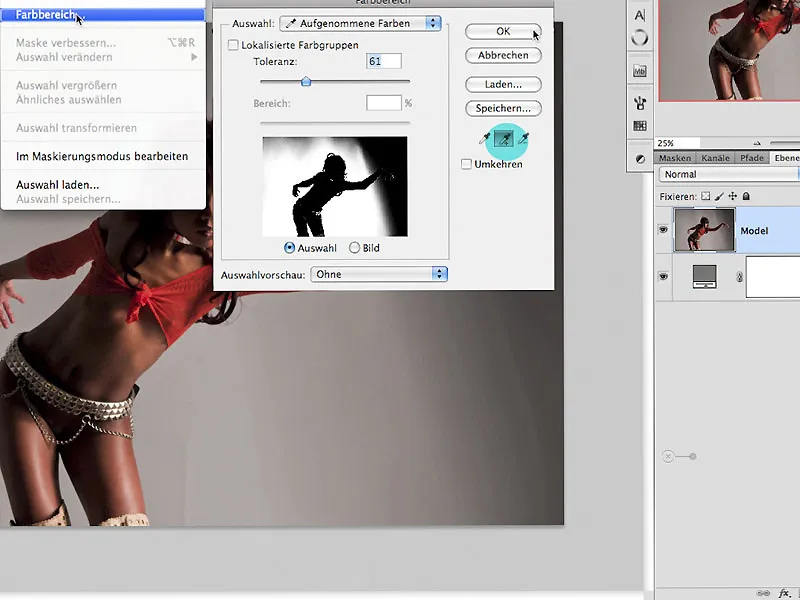
Samm 3: Vabastamine 3 sammus
3.0. Maalimine maskis
Kihtide paletis Maski sümbolit klõpsates luuakse kohe kihiga mask, mis nõuab nüüd täiendavaid töötlusi. Esimese asjana tuleks mask inverteerida vajutades klahvi Ctrl+I. Valge harjaga saab maskis maalida, vt nool, et korrigeerida veel pool-läbipaistvaid alasid figuuris.
3.1. Pehmendav ja tumendav tööriist
Äärevaldkondade ja juuste valdkondade jaoks soovitatav on siin heledaks ja tumedamaks muutmine tööriista Pehmendaja/Tumendaja abil aladel Kesktoonid/Valgused/varjud. Vajutades Alt klahvi tööriista Pehmendaja-Tööriista korral lülitute automaatselt Tumendaja-Tööriista. Valgustusvarras peaks varieeruma ja väärtused ei tohiks ületada 30%, vastasel juhul jõutakse efektini liiga kiiresti ja kontrollimatult: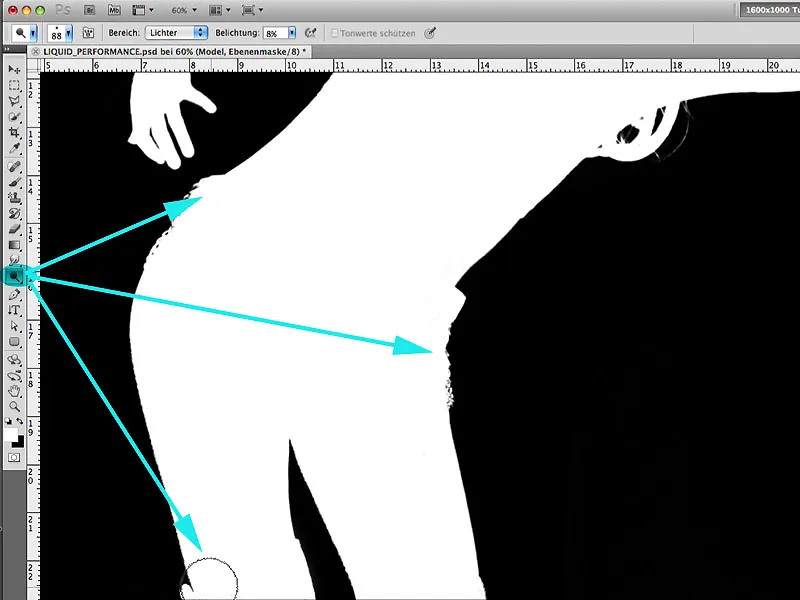
3.2. Tee
Koos Sulgmisvahendiga saab nüüd mugavalt valida ülejäänud ala, mis ei ole veel eelpool nimetatud meetoditega rahuldavaks tulemuseks viinud. Pärast tee sulgemist antakse tema kätte valik, kus valgega sisemuses ja musta väljaspool valikut maalitakse:.webp?tutkfid=86422)
3.3 Maski täiustamine
Ühtlase vabastamise saamiseks kutsutakse Maski serva dialoogivormiks Maskid ja antakse siin märgitavate väärtustega: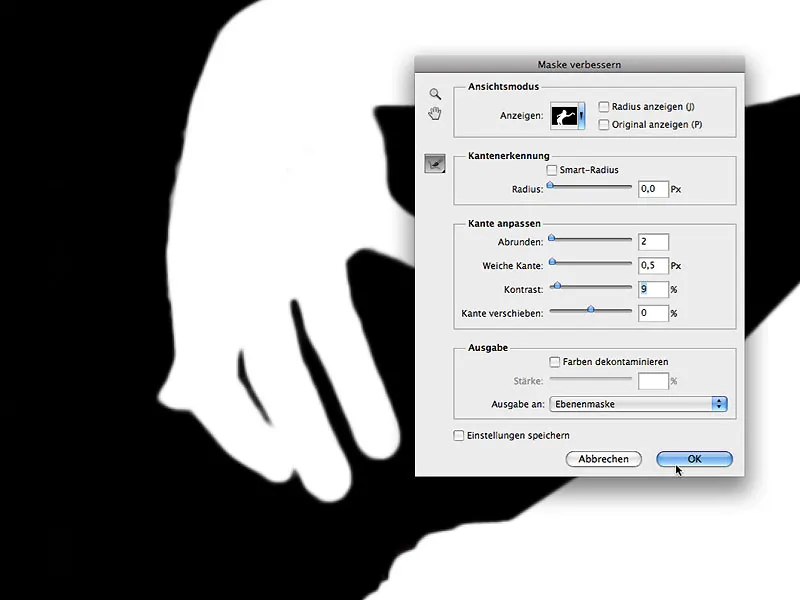
Samm 4: Rohkem liha
Ei, me ei ole lihapoes ega ka Reeperbahnil vaatlemisel; siin võetakse reklaamist üle termin, mis tähendab, et motiivi ümber lisatakse veel tööpinda. Meie juhul on see laiendamine alaosas, et pilt tasakaalustaks tulevase komponeerimise jaoks visuaalselt paremini.
Samm 5: Pildi optimeerimine
Selles etapis saab mudelit retušeerida kujuoptimeerimise mõttes. Selleks loon kiiresti valiku alast, mida tuleks muuta, kasutades Lasso, ja kutsun esile alumisel reana Filter>Speechify dialoogi, et muuta nina- ja suuosa. Oluline on siin teha muudatusi väikeste sammudena ilma radikaalseteta; see toob tavaliselt kaasa rohkem kontrolli:
Samm 6: Varjatud alad
Eesmärgiga varjatud alasid sihipäraselt heledamaks muuta, kutsutakse dialoog Muutmine>Keskuste/Valguste varjud välja ja rakendatakse mudeli kopeeritud kihil. Kesksendun ainult varjatsooni mõjule:
6.1 Maskitöö
Kui varjatud piirkonna heleduse tulemus on rahuldav, täidetakse musta maskiga efekt esialgu täielikult peidetud ja seejärel maalitakse valgedega ja pehme harjaga ja väikese kattuvusega, mis toob efekti pildile sihipäraselt: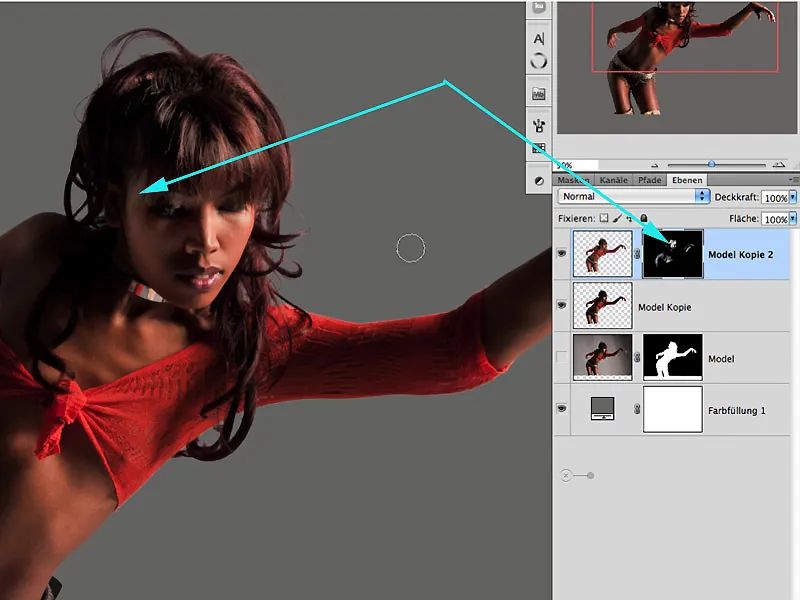
Samm 7: Loominguliseks ettevalmistus
Varem töödeldud kihid kopeerin kokku ja panen need üksikutena kihtidena gruppi. See loob algusest peale korra ja selguse.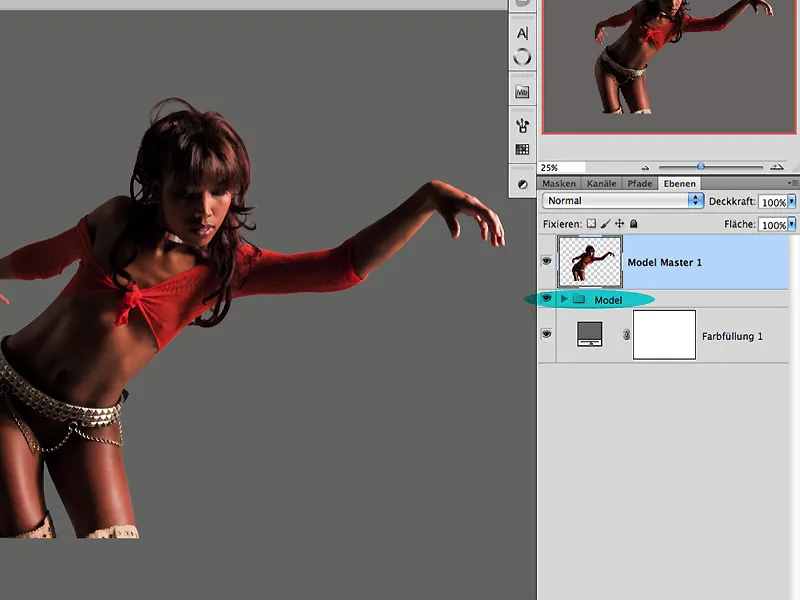
Samm 8: Loovad pintslitipud
Tänapäeval on võimalik internetist alla laadida lõputu hulk pintslitippe. See ei ole probleem ega vii meid sageli teatud mugavusse. Meie näites olen musta tindiga erinevatel siledatel paberitel mõned värvipritsmed loonud ja need niiskes olekus teisele paberile surunud ning uuesti eemaldanud. Sellisel viisil tekivad sageli väga ilusad struktuurid (frottage-tehnika), mis sobivad suurepäraselt pintslitippuks. Faili "Ink2.jpg" avamisel määratakse eelnevalt valitud ala redigeerimiseks Redigeerimine>Loo pintslitipud.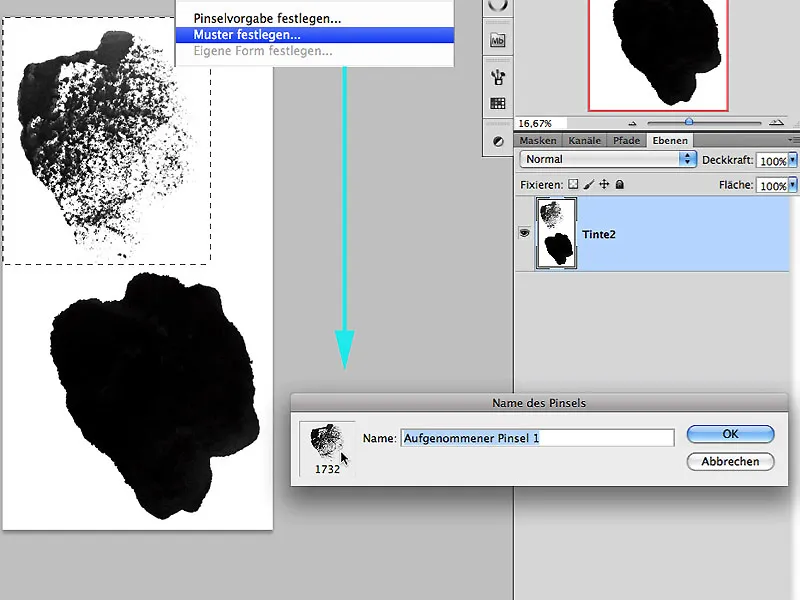
8.1 Individuaalne vormikäitumine
Nüüd avatakse Pintslite seaded aken ja katsetades otse seadistustega määratakse iga pintslitipu käitumine. Siin saab muu hulgas ka kahesugust pintslit või nagu selles näites sama pintslitippu omavahel korrutada. Kui käitumisega ollakse rahul, saab nüüd pintslitipule nime määrata vajutades nupule pintslite seadetes allosas.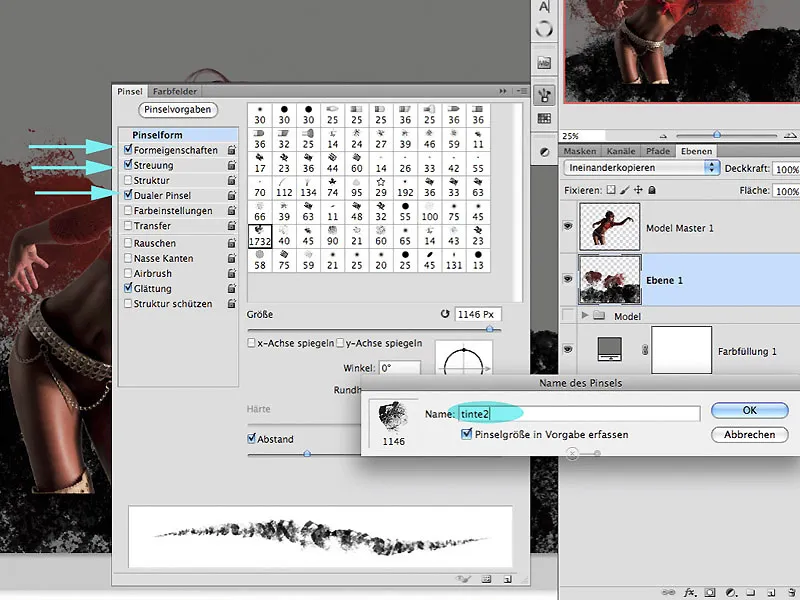
Samm 9: Värvikand
Tühjal kihil režiimis Ineinanderkopieren mudelite kihile saab nüüd värvida värvidega, mis pole mitte ainult modelli punases jakis, vaid ka taustahallis kajastuvad. Siin tekib väga kiiresti palju segavärve, millega saavutatakse juba esimene sügavus pildis. Värvi läbipaistvuse ja pintslite voo seadistustega võib julgelt katsetada. Nooled viitavad värvikandmise piirkondadele.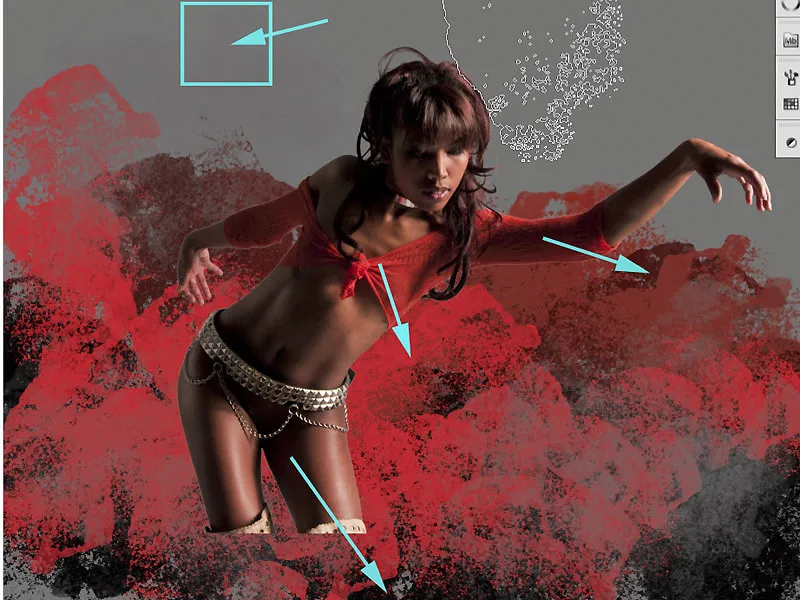
9.1 Lisapintslid
Nüüd võib kasutada soovi korral lisapintsleid, nagu "Ink8.jpg" pintsleid.
Huvitavaid efekte tekib, kui uuele pintslile määratakse mitte ainult oma kiht, vaid ka konkreetne värvus.
Samm 10: Mudel ja taust
Kuna mudeli eraldamisel oli enne homogeenne taust, muutuvad selles etapis mõned üleminekud nähtavaks ja ilmuvad ebameeldivad ja heledad servad, mis nõuavad edasist töötlust. Usutava kollaaži saavutamiseks peab tekkima mulje, nagu oleks figuur loodud eelnevalt maalitud struktuuridest ja plekkidest. Selleks on vajalik ka täiuslik üleminek.
Samm 11: Ülekate
Figuuri ja tausta parema integreerimise esimene võimalus on maalitud kihi "Layer1" ülekate PINSEL grupis. Vajutanud Alt klahvi, lohin kihi mudeli meisterkihi kohale. Režiim Ineinanderkopieren jääb samaks.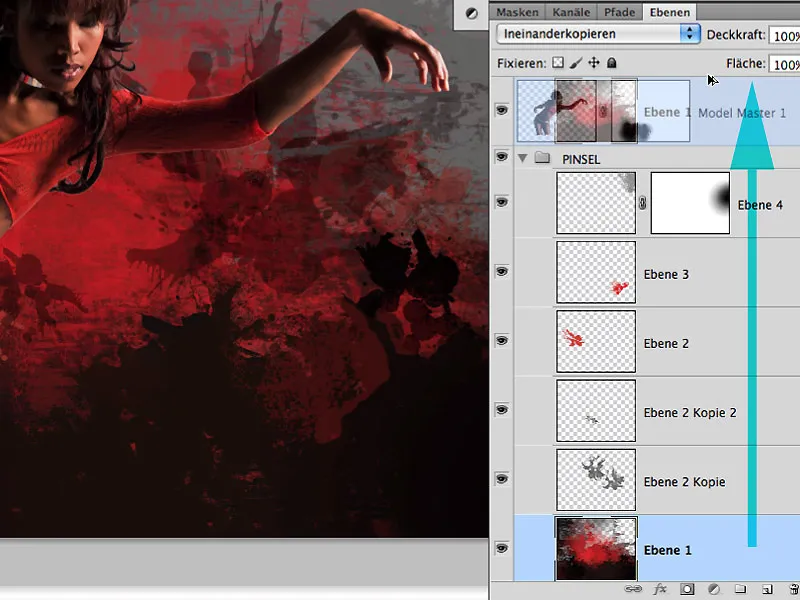
11.1 Servade töötlemine
Kuna ülekande efekt teeb kasuks kogu taustale tänu kontrasti- ja struktuuri tõstmisele, eemaldatakse selles vastavas maskis ainult modell musta värviga.
Servad võivad ja peaksid veidi kattuma, kuna tausta värvus - kujutleme endale, et siin on mängus hele värvus - võib mõjutada ka peegelduvaid juukse- või nahapiirkondi.
Samm 12: Tume valgused
Kerged sähvatused juuste ümber saab ka väga hästi tumendada helineelajaja tööriistaga. Siin tuleks valida valikus Valgused ja töötada väikese säritusega alla 10 %: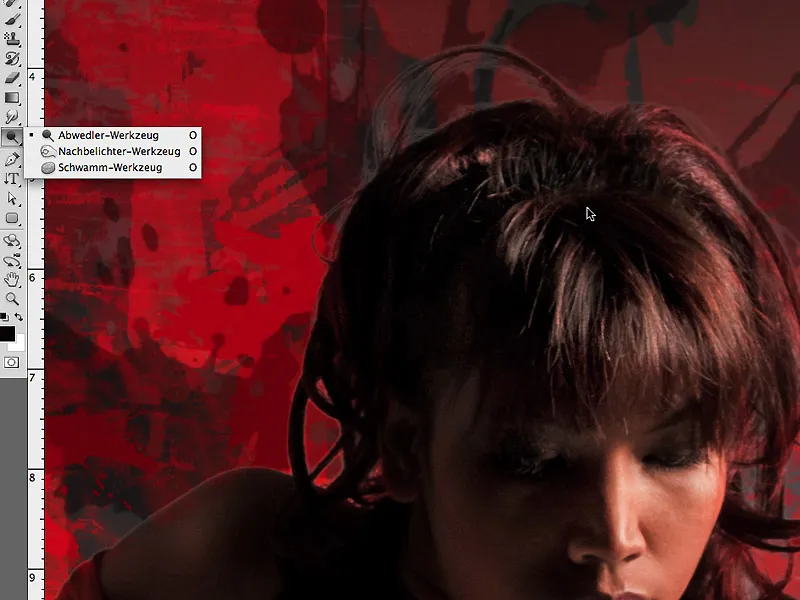
Praegune seisund
Nii näeb välja samm 11 mask, kus võib väga selgelt näha ülekande mõju Läbipaistvuse 74 % korral. Eriti servas peaks efekt vähem esile tulema:
… ja siin on pildi töötlemine praegusesse hetke seisundisse:
Samm 13: Varjud sissepoole
Enne loomeprotsessi jätkamist sooviksin lühidalt näidata veel ühte meetodit servade vastu võitlemiseks. See on kihi stiil Varjud sissepoole.. Antud seadistustega saab ka selles meetodis hästi figuuri serv tumendada.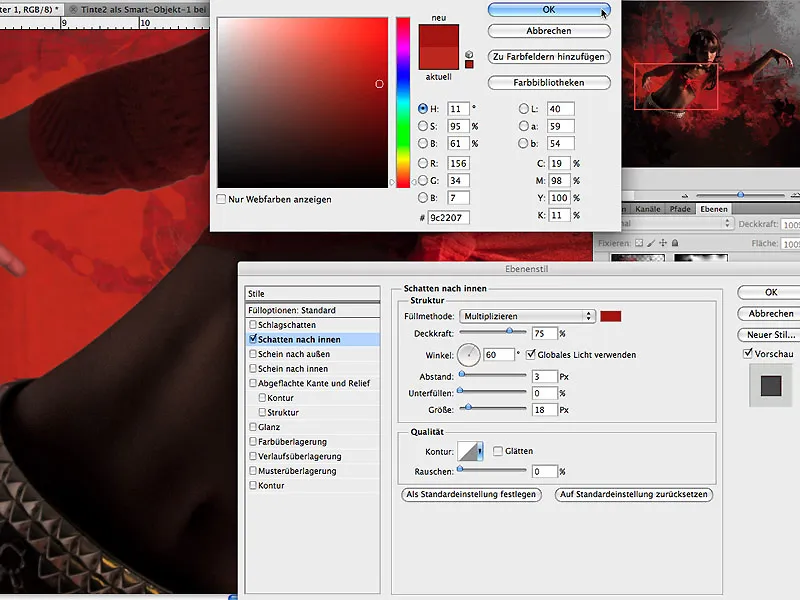
Eriti väga kirevate taustade puhul on soovitatav kasutada seda meetodit realistliku ilme tagamiseks.
Samm 14: Muutub vedelaks
Ettevõtte pealkirjateema taasavamiseks pühendun nüüd tegelasele ja soovin jätta mulje, et tema pluus koosneb vedelast värvist, mitte tekstiilist. Selleks valin tööriista Segamispintsli seadmega Väga märg, õhuke kiht koos pildil nähtavate sätetega. Tulemuse paremaks hindamiseks inaktiveerin kõik kihid ja tõmban vajutades Shift klahvi all vertikaalsed jooned nii tegelase sees kui ka väljas koos mõne joonega, mis kuju rõhutavad.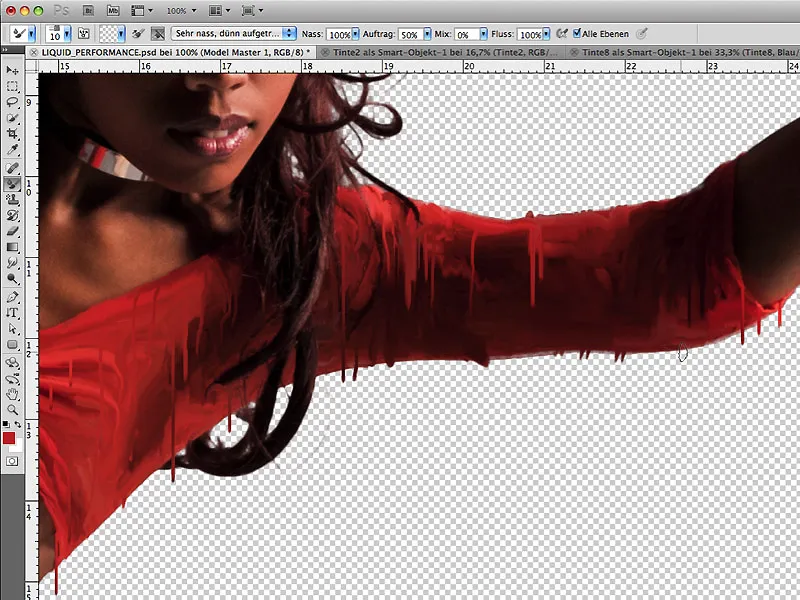
Vertikaalsed värvijoonte tehakse uutele eraldi kihtidele:
Samm 15: Liikumine
Kuna tegelane kummardab ettepoole, peaksid vertikaalsed värvilised lõngad võtma veidi paindumist. Muudemiseks> Vaba tõmbamine> Voldikuga on nüüd kuju veidi painutatav. See toetab dünaamikat kogu pildis ning simuleerib liikumise muljet ettepoole:
Samm 16: Tegelane ja taust eraldada
Mõned alad tegelase ümber peaksid nüüd paremini taustast eralduma, et plastilisus oleks selgem. Selleks võib eraldi kihil tõmmata mõned raadiaalsed voolutused, vt pildil kiht 7. Tegelase tumedad alad saavad parema optilise eraldusvõime tagamiseks taustast heledama voolu ja heledad alad tumeda voolu.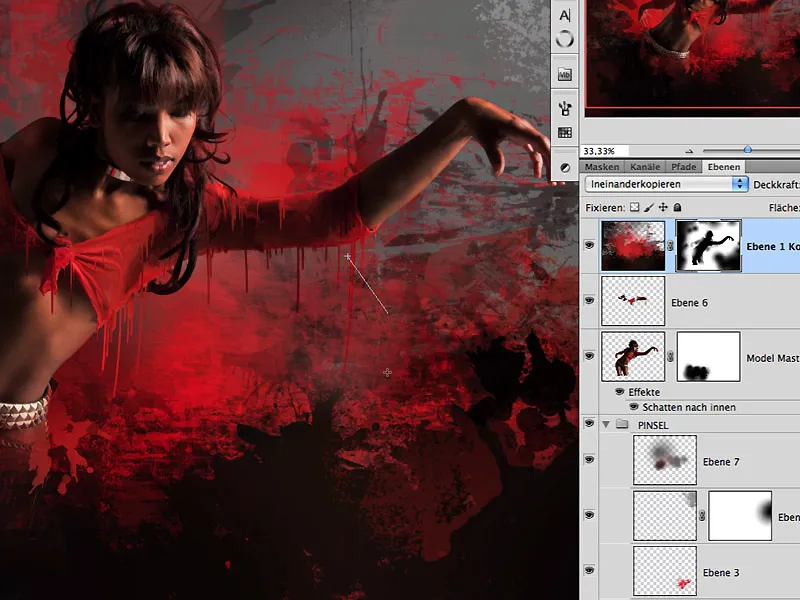
Kõige ülemise kihi maskil saab nüüd musta värviga nendes kohtades natuke tugevdada seda efekti pintsliga joonistades. Seni näeb välja selline tulemus:
Samm 17: Värvi valgused
Värvilõngad mõjuvad veelgi plastilisemalt, kui mõnes kohas on näha hele peegeldus. Selleks topeltkiht koos värvilõngadega kopeeritakse ja täitmismeetodiks valitakse Jagamine. Musta täidetud maskis joonistatakse mõni kohtadesse valge värviga peegeldus sisse ja kohandatakse efekti Kihi läbipaistvus: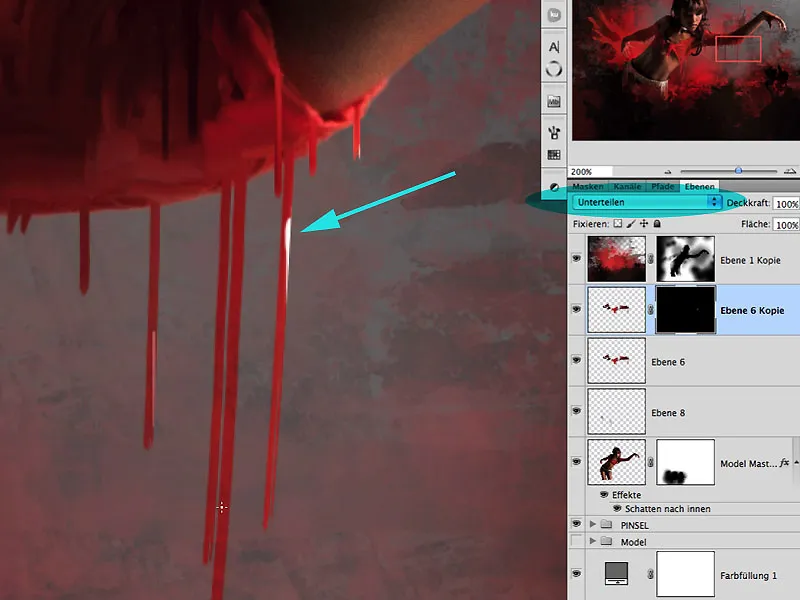
Samm 18: Peegeldus, peegeldus...
Seda ei saa tööprotsessi jooksul kunagi liiga palju teha: horisontaalne peegeldamine! Pildimõju paremaks hindamiseks soovitatakse seda protsessi sageli. Antud näites olin peegeldanud pärast seda, kui olin vöö ja kaelarätti ka valgematel kohtadel natuke „vedelamaks“ muutnud.
Samm 19: Plärss-päss-päss
Abil toiduvärviga värvitud piima, mis on veidi paksustatud kohupiima ja koorega, pildistasin päikesevalguse käes mõningaid plärse. Soovitatav on pildistada erinevatesse suundadesse, erinevatest anumatest ja erineva suurusega plärskeid, et saada palju erinevaid tulemusi ja bizarre kujundeid. On selgunud, et tumeda taustaga on oodata paremaid vabastamistulemusi:
Samm 20: Paks ja õhuke
Piimakülvanduse käigus vedelik vedeldati järjest rohkem, nii et lisaks paljudele kummalistele vormidele võeti üles ka erinevaid viskoossusi. Selleks avage fail "PLÄRSKED.psd" ja töötage kohe vabastatud vormidega: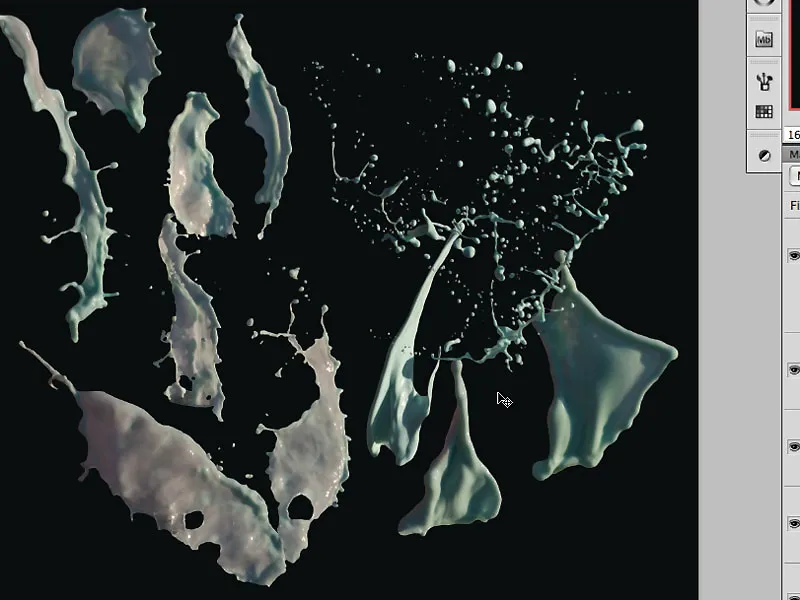
Samm 21: Sobitatakse plärsked
Teisaldame nüüd iga vedeliku-plärsku pildi sisse Nihutamise ja lohistamise abil ning saame Redigeerimine>Võred all nüüd üksikuid vaike, et plärsku veelgi endasse moonutada. Peaks tekkima mulje, nagu oleks isik löönud läbi suure värviplärsku.
Kasutades Redigeerimine>Transformeerimine>Voldik, võib samuti toimuda täiendav deformatsioon, et kohandada plärsku figuuriga:
Samm 22: Plärsked läbistavad
Tagumist plärsku peaks nüüd läbistama tegelase käsi. Selleks luuakse sobiv mask ja pintsliga ja musta värviga joonistatakse maski ala, mis on käe poolt varjatud:
Selle läbistamise efekti veelgi realistlikumaks muutmiseks luuakse Reguleerimiskiht Toniseerimiskorrektsiooniga sellele plärskule ja musta täidetud maski selle reguleerimiskihi jaoks joonistatakse kerget tumenemise efekti. Värvilõngad, mis asuvad figuuri varjupiirkonnas ega ole otse valgusega tabatud, võib sama efektiga valgustes samuti nõrgendada: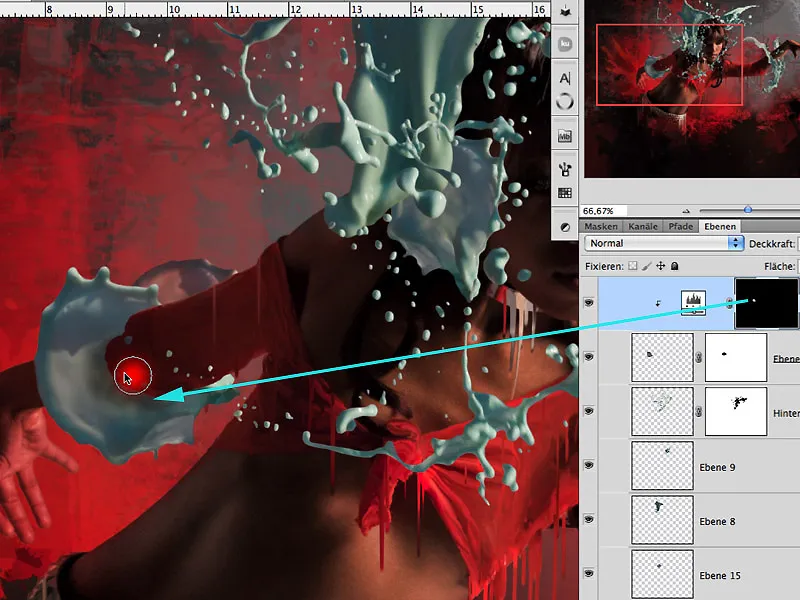
Samm 23: Värvimääramine
Paremaks värvimääratlemiseks kutsun esile värviratta, vajutades klahvikombinatsiooni Ctrl+Alt+Cmd ja klõpsates pildil ning saan nüüd määrata komplementaarsed värvid punase/oranži jaoks, nimelt türkiisist kuni tsüaanini. Just sellise värviemotsiooniga soovin pildil saavutada tähelepanu ja kontrastse värviharmoonia: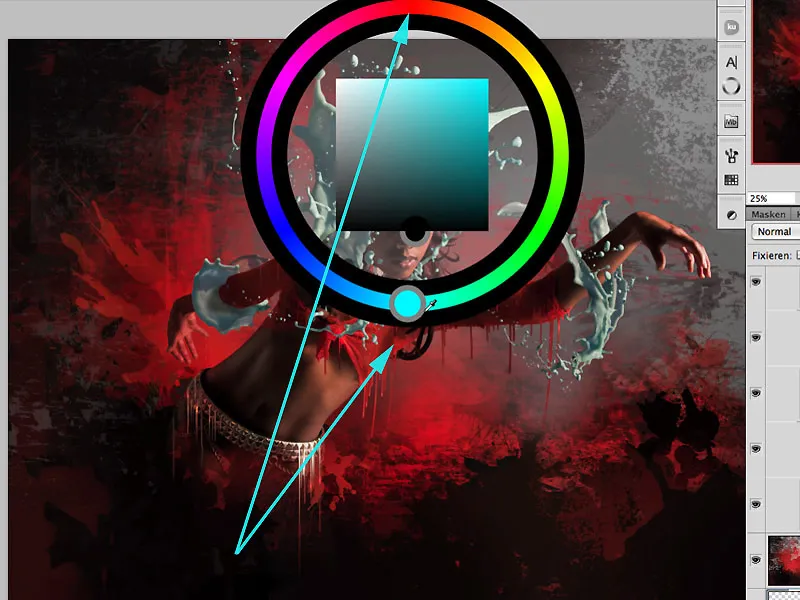
Samm 24: Värv läbi pritsmete
Pritsmete värviliseks muutmiseks on palju võimalusi. Otsustan kasutada Värvide üleminekuefekti. Linnuke valikul Nihuta kiht peaks jääma eemale, et efekt mõjuks üle kogu kihi pinna, mitte ainult kohas, kus pritsmeid kihil asub. Valides Nurga ja Suuruse abil määran vikerkaare värviskeemi, mis vastab minu sammu 23 määratud värvidele: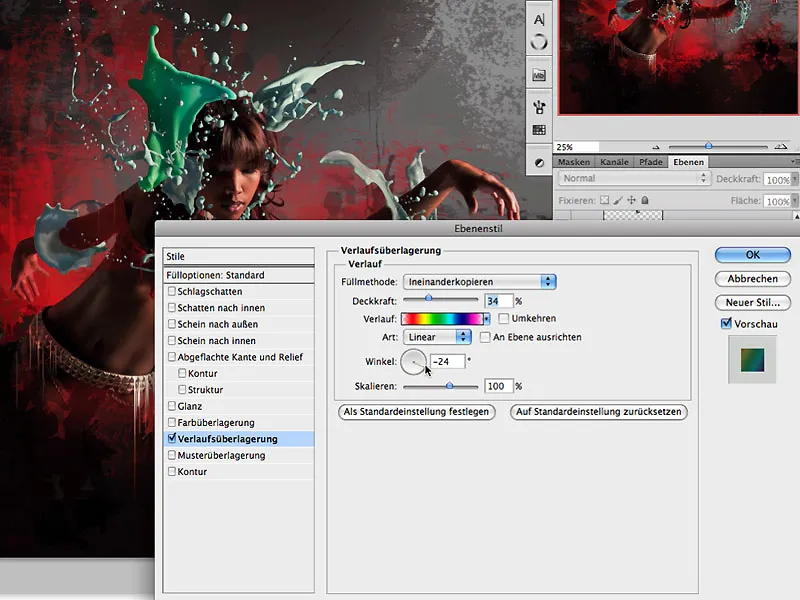
Samm 24: Rohkem atmosfääri
Sellise kompositsiooni korral peaksid pritsmed ja kuju omavahel veelgi tihedamalt sulanduma, pritsmete värve peaks leiduma ka mudelil. Selleks luuakse uus kiht mudelikihile ja täidetakse see Muuda>Täida pind abil 50% halliga: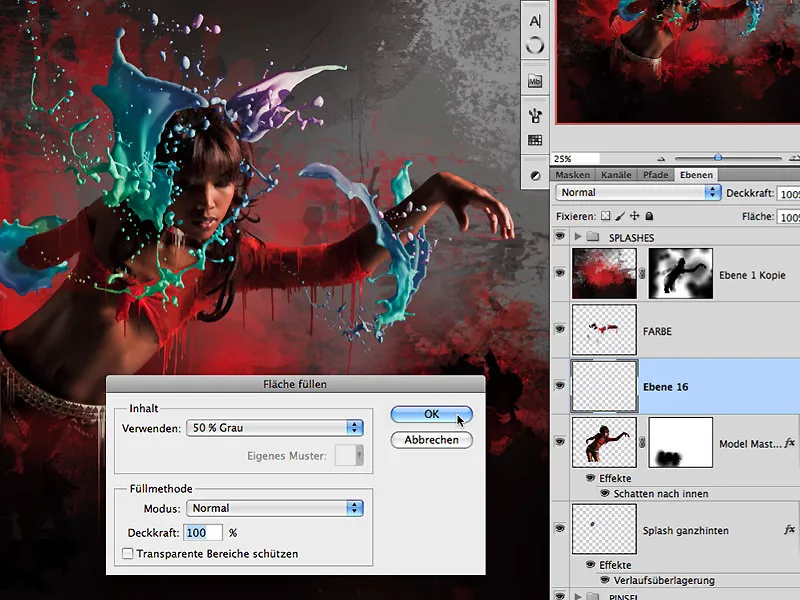
Täitmise meetodi muudetakse Tavaliselt kihile Kokku sulatamine...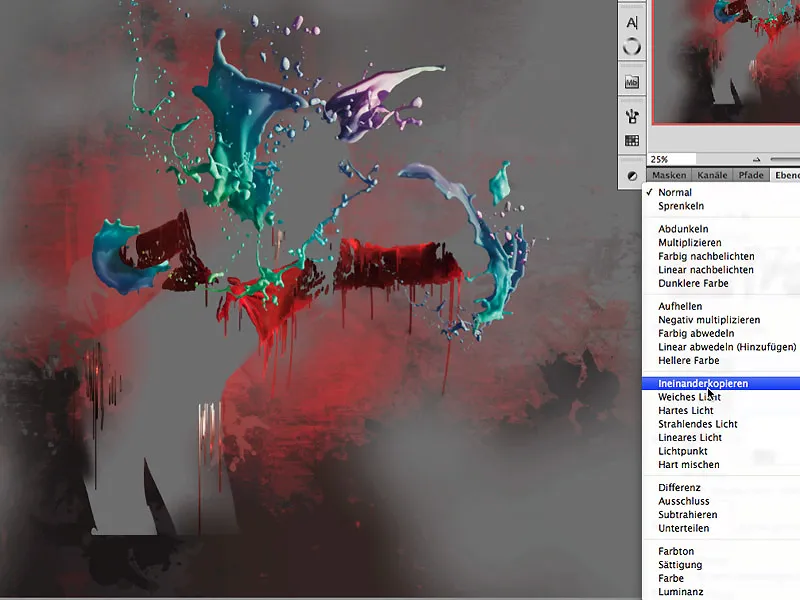
... ning varasem sisse toodud ja kopeeritud pritsmete kihi stiil sisestatakse uuesti
Nüüd joonistatakse musta täitega maskile see efekt kuju varjudesse: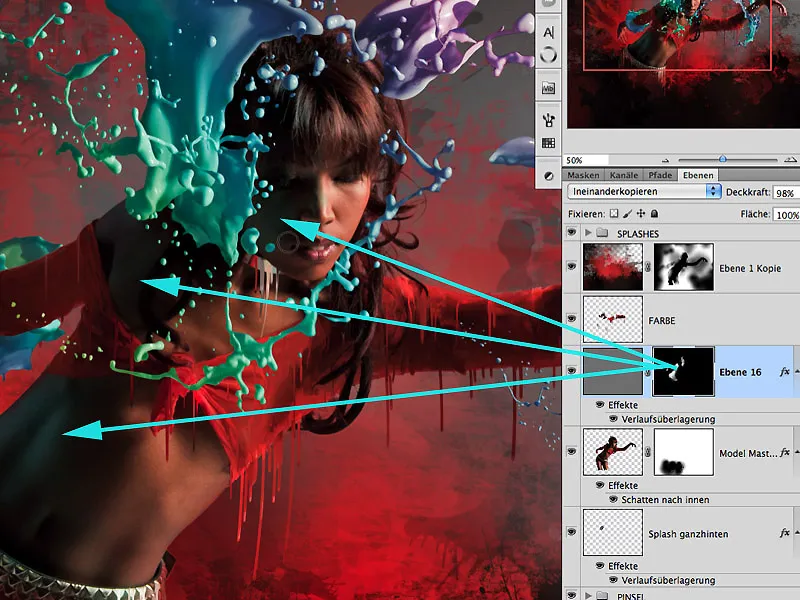
Samm 25: Rohkem valgust ja atmosfääri
Ülemiseima kihina luuakse valgega täidetud kiht meetodil Kokku sulatamine umbes Läbipaistvus 59%. Gradienttööriistaga>Peegeldav üleminek saab luua valguskiiri, alustades paremast ülemisest nurgast. Kuna see efekt ulatub üle kogu kihi, saab musta värviga Radiaalse ülemineku abil kergesti vähendada efekti kuju piirkonnas, et tulemus oleks realistlikum.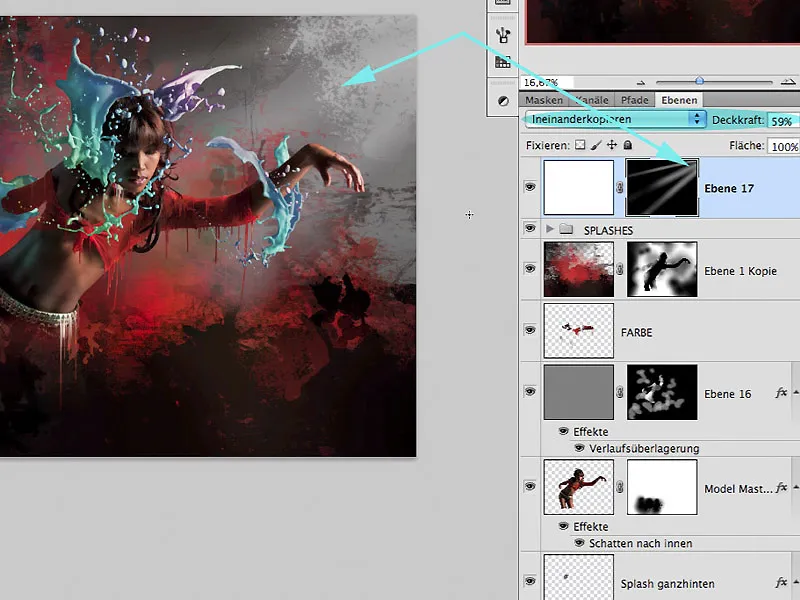
Veel üks hea võimalus luua valgust ja atmosfääri pildile on rakendada filtrit Render-filter>Kuma teisele 50% halliga täidetud kihile. Häirivad kumad üksikutes pildi osades tehakse peaaegu nähtamatuks filtri Gaussi hägu abil umbes 33% väärtusega. Selle kihi täitmise meetodiks on Pehme valgus ja kihi Läbipaistvus on umbes 60%, et efekt oleks väga tagasihoidlik.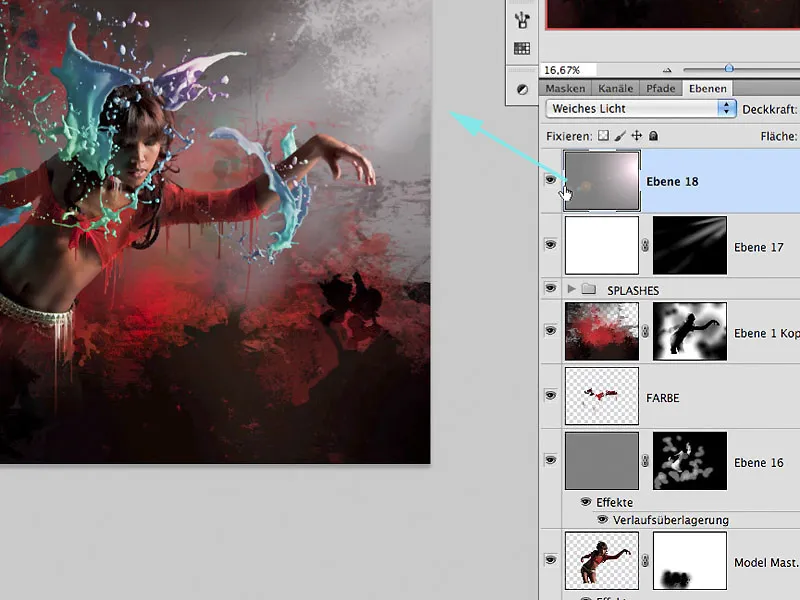
Samm 26: Viimistlus ja lõplik
Pärast veel peentuhikumise lisamist, nagu värvitäide, väiksemad struktuurid ja häirivus, on kunst valmis:
LIQUID PERFORMANCE
Veel palju naudingut järeltegevustega,
Tom Krieger

